Страница Торговля
Общие сведения
Графики
Открытые позиции
Сделки Форекс (Forex) и управление открытыми позициями
Ордера
Текущие остатки
Конвертация остатков
Состояние счета
Новости Форекс
Календарь событий
Эта страница содержит полную информацию о состоянии счета: открытые позиции, текущие остатки, состояние счета. Здесь можно не только просматривать информацию, но и управлять счетом: открывать, изменять и закрывать позиции, устанавливать, изменять и отменять ордера, конвертировать остатки. Также есть графики котировок, на которых можно выполнять ряд торговых операций, и новости Форекс.
Все данные на странице обновляются автоматически, но можно обновить их и вручную, нажав кнопку Обновить или выбрав в контекстном меню команду Обновить. При этом не нужно обновлять каждую вкладку отдельно – все данные на вкладках обновляются синхронно, одним щелчком. Чтобы сэкономить трафик, можно отключить автоматическое обновление в настройках системы.
С некоторыми таблицами на этой странице связаны контекстные меню. Контекстное меню вызывается щелчком по таблице и открывает доступ к действиям, которые можно выполнить с выбранной таблицей или строкой данных. Например, щелчок по открытой позиции вызывает меню, позволяющее заключить сделку по инструменту, закрыть позицию или обновить данные в таблице.
Графики
На этой вкладке можно просматривать график изменения курса по выбранному инструменту, видеть графическое представление своих открытых позиций и ордеров, а также заключать сделки и выполнять операции с ордерами. Доступны только инструменты, выбранные в настройках торговли. Здесь же задается период отображения для графика и его вид. График обновляется автоматически.Подробное описание графиков.
Открытые позиции
Таблица Открытые позиции по сделкам Форекс позволяет отслеживать имеющиеся у вас открытые позиции по сделкам Форекс, средний курс их открытия, прибыль по каждой позиции.В зависимости от настроек в таблице открытых позиций также могут отображаться сделки Forex.
В итоговой строке таблицы показаны общая открытая позиция и суммарная прибыль по открытым позициям.
Есть три режима отображения позиций: по выбранным инструментам (используется по умолчанию), только открытые и по всем инструментам. Текущий режим виден в заголовке таблицы. Щелчок по названию режима открывает контекстное меню, позволяющее переключить режим отображения или выполнить другие действия: настроить подтверждения действий, сбросить сортировку в стандартную, обновить данные.
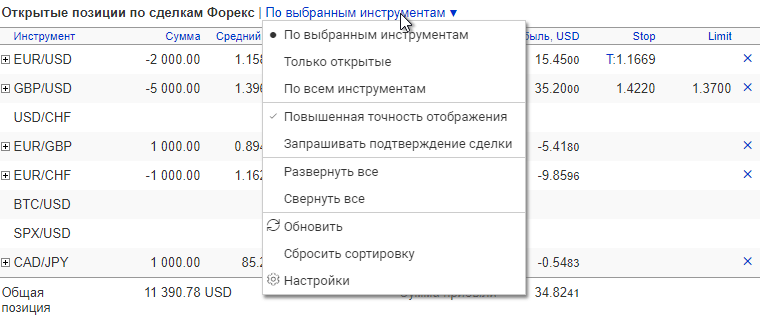
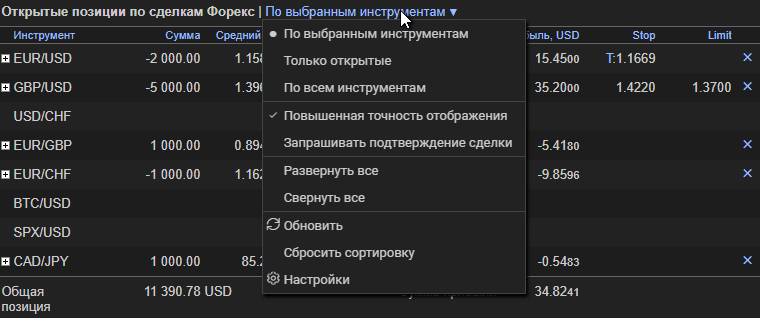
В режиме По выбранным инструментам в таблице всегда видны инструменты, выбранные в настройках торговли. Это позволяет видеть котировки даже по тем инструментам, по которым нет открытых позиций, а также открывать новые позиции. По умолчанию показываются все инструменты, по которым можно открыть позицию. Инструменты, которые вы не используете, можно отключить в настройках торговли или при помощи команды контекстного меню Отключить инструмент (она доступна только для инструментов, по которым нет открытых позиций). Снова включить инструменты можно в настройках торговли.
В режиме Только открытые в таблице показаны только те инструменты, по которым имеются открытые позиции или сделки. При закрытии позиции по инструменту он исчезает из списка.
В режиме По всем инструментам в таблице показываются все инструменты, по которым можно заключать сделки Forex. Этот режим позволяет быстро посмотреть котировки по инструменту, который вы отключили в настройках (по которому вы не торгуете). В этом режиме также можно открывать новые позиции.
Описание таблицы Открытые позиции.
Заключение сделок Forex (Форекс) и управление открытыми позициями
Таблица открытых позиций не только отображает информацию, но и позволяет заключать сделки. Щелчок по строке таблицы вызывает контекстное меню, из которого можно заключить сделку по выбранному инструменту.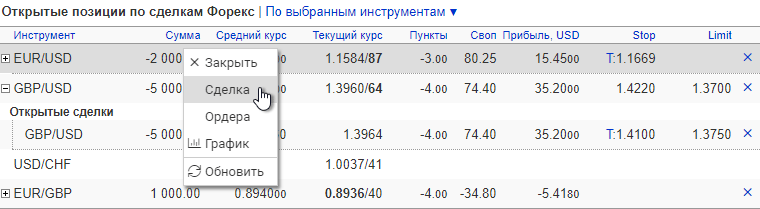
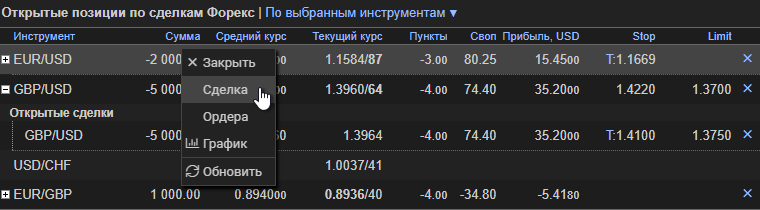
При выборе пункта Сделка будут показаны котировки для сделки Форекс. Котировки обновляются в реальном времени. Если котировка изменяется, то рядом с ней появляется индикатор: ▼ при уменьшении и ▲ при увеличении; значение курса отображается соответствующим цветом.
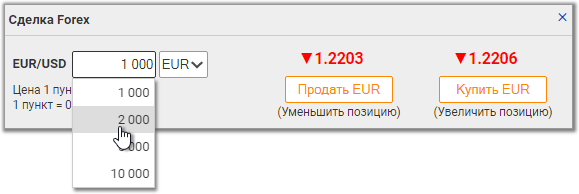
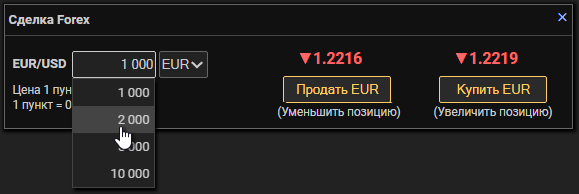
Вы можете отредактировать сумму сделки или выбрать одну из стандартных сумм. Список стандартных сумм раскрывается при щелчке по строке ввода суммы или при нажатии клавиши стрелка вниз, когда курсор находится в этой строке. Стандартные суммы можно изменить в настройках торговли.
Когда сумма будет задана, останется только нажать на кнопку Купить или Продать. Под кнопками заключения сделки даются подсказки, как изменится позиция в результате заключения сделки.
Для быстрого закрытия позиции можно выбрать из контекстного меню команду Закрыть, а можно просто нажать маркер x (крестик), расположенный справа в строке позиции.
При выборе пункта меню Закрыть также будут показаны котировки, но без возможности изменять сумму сделки. Сумма сделки будет выбрана автоматически, так, чтобы закрыть позицию, даже если она изменилась после нажатия кнопки Купить или Продать.
После заключения сделки система предлагает скорректировать или отменить ордера по этому инструменту, если они имеются, и в настройках торговли включена опция Предлагать операции с ордерами.
Подробнее об операциях с ордерами можно прочесть в разделе Заключение сделок Форекс и Конвертация.
При помощи контекстного меню можно также открывать новые позиции, если выбран режим отображения по выбранным инструментам. Порядок действий в этом случае такой же, как и для существующих позиций: достаточно щелкнуть по строке для вызова контекстного меню и выбрать пункт Сделка.
Ордера
На этой вкладке находится список имеющихся у вас активных ордеров. Вы можете не только отслеживать ордера, но и управлять ими: устанавливать, изменять и отменять.

Фильтр позволяет отобрать ордера по определенному
инструменту. Текущее состояние фильтра – выбранный инструмент или
Все – отображается в заголовке таблицы. Щелчок по состоянию
фильтра открывает контекстное меню, позволяющее изменить фильтр.
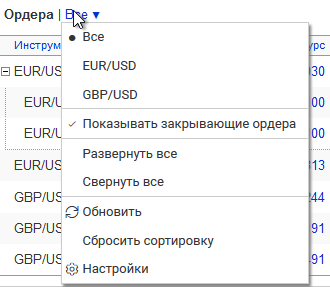
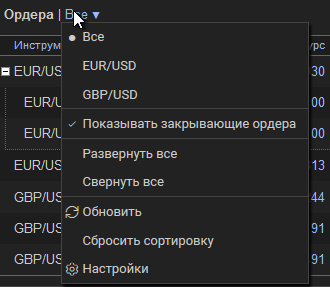
Для установки нового ордера нажмите кнопку Новый ордер. Откроется форма редактирования ордера. После ее заполнения и нажатия на кнопку Сохранить ордер станет активным.
Чтобы перейти к редактированию ордера, нужно щелкнуть мышью по строке с этим ордером, кроме колонки Курс. Щелчок по значению курса позволяет быстро изменить курс ордера без перехода в режим редактирования. Ордер, который последним открывался для изменения, выделяется в списке жирным шрифтом.
Примечание. Курс ордера также можно быстро изменить, перетаскивая мышью линию этого ордера на графике.
Чтобы отменить один или несколько ордеров, связать или
разделить пары OCO, нужно сначала выбрать ордера, с которыми будет выполняться
действие. Для этого включите у них флажок выбора в последней колонке таблицы, а
затем щелкните по любому выбранному ордеру. Появится контекстное меню, из
которого можно выбрать нужное действие.
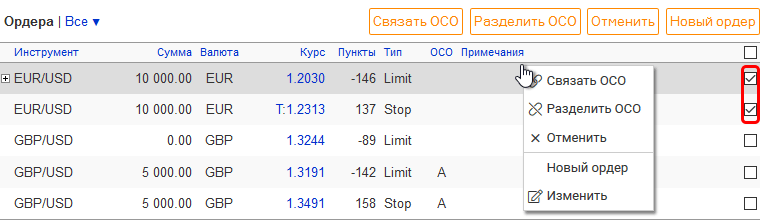
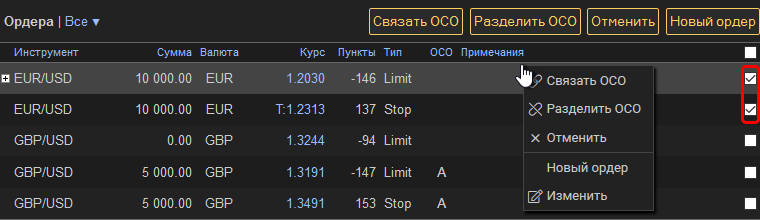
Описание колонок
таблицы Ордера.
Текущие остатки
Таблица текущих остатков содержит информацию об остатках во всех валютах, имеющихся на вашем счете, а также показывает величину текущего актива.Есть два режима отображения остатков: Только ненулевые (используется по умолчанию) и По всем валютам. Текущий режим виден в заголовке таблицы.
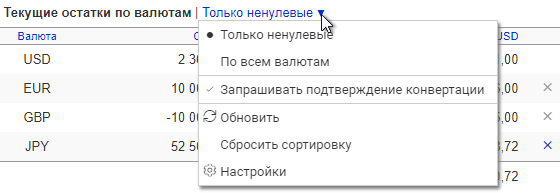
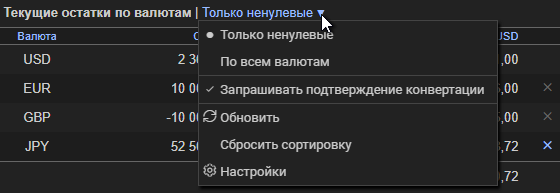
Если щелкнуть по названию режима, откроется меню, в котором можно выбрать отображаемые данные или выполнить другие действия: настроить подтверждения для конвертации, сбросить сортировку в стандартную, обновить данные.
Щелчок по строке таблицы вызывает контекстное меню, из которого можно конвертировать выбранный остаток.
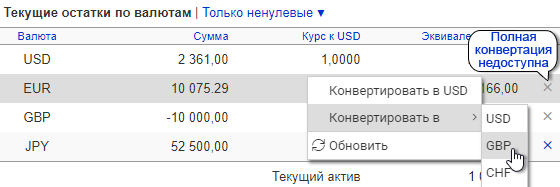
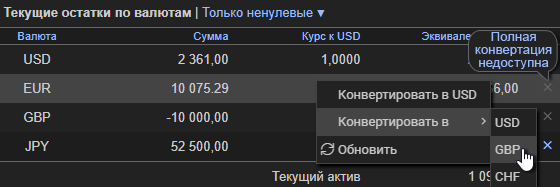
Можно полностью конвертировать выбранный остаток в USD. Для этого достаточно щелкнуть мышью по маркеру x, расположенному справа от этого остатка, или выбрать из контекстного меню команду Конвертировать в USD. Система выдаст котировку для конвертации, и останется только нажать на кнопку заключения сделки. Надо учитывать, что остаток в валюте, отличной от USD, может возникнуть при открытии позиции по инструменту, содержащему эту валюту. Такие остатки не рекомендуется полностью конвертировать, поэтому для них быстрая конвертация не выполняется, а на экран выводится предупреждение. Маркер быстрой конвертации для таких валют отображается другим цветом.
Конвертация в валюты, отличные от USD, а также конвертация остатков, образовавшихся в результате открытия позиций, доступны через пункт меню Конвертировать в. При выборе этого пункта меню раскроется подменю со списком валют, в которые возможна конвертация выбранного остатка.
После выбора валюты, в которую вы хотите конвертировать остаток, будут показаны котировки для заключения сделки. Котировки обновляются в реальном времени. Если котировка изменяется, то рядом с ней появляется индикатор: ▼ при уменьшении и ▲ при увеличении; значение курса отображается соответствующим цветом.
Можно отредактировать сумму сделки или выбрать одну из стандартных сумм. Список стандартных сумм раскрывается при щелчке по строке ввода суммы или при нажатии клавиши стрелка вниз, когда курсор находится в этой строке. Стандартные суммы можно изменить в настройках торговли.
Когда сумма будет задана, останется только нажать на кнопку Купить или Продать.
Конвертация доступна и для валют, в которых у вас нет средств. Для этого должен быть выбран режим отображения По всем валютам. Процедура аналогична конвертации в валюты, отличные от USD: щелкните по нужной вам валюте и выберите в контекстном меню пункт Конвертировать в и вторую валюту. Покупка выбранной валюты создаст положительный остаток в этой валюте, продажа – отрицательный.
Для валют с нулевым остатком полная конвертация недоступна, поэтому маркер x напротив них не отображается.
Описание колонок таблицы Текущие остатки.
Состояние счета
Таблица Состояние счета отображает основные параметры вашего счета.В таблице суммы показаны с точностью до двух знаков после запятой. Это сделано, чтобы не перегружать ее деталями. Однако вычисления идут с большей точностью. Можно еще больше упростить отображение сумм, если включить опцию Скрывать нулевую дробную часть в суммах в настройках TradeRoom. Тогда все целые суммы будут показаны без дробной части.
Примечание. Действие этой опции распространяется на отображение всех сумм в системе TradeRoom.
Описание параметров, отображаемых в таблице Состояние счета.
Новости
На этой вкладке можно просматривать текущие новости Forex, выпускаемые компанией Forexite и другими поставщиками. При появлении непрочитанных новостей в названии вкладки отображается звездочка (*).Подробное описание таблицы Новости Forex.
Календарь
На этой вкладке можно просматривать два календаря событий:
- Экономический календарь содержит распорядок публикации основных экономических показателей, сгруппированный по дням. Указываются время и страна экономического показателя, его название и значения: действующее, прогнозируемое и предыдущее. Этот календарь обычно показывается на одну-две недели.
- Календарь ставок центральных банков ведущих государств мира. Как правило, содержит события за один-два месяца. Информация включает дату публикации и страну, наименование ставки и ее значения: прогнозируемое, текущее и предыдущее.